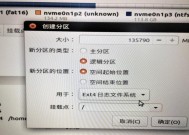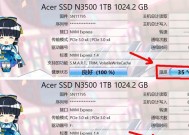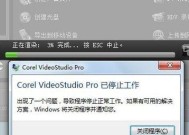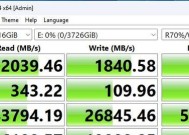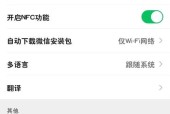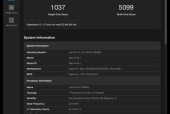如何检查机械硬盘是否正确插入?
- 数码产品
- 2025-07-11
- 4
- 更新:2025-07-07 02:56:04
在这个信息爆炸的时代,电脑已成为我们日常生活和工作中不可或缺的工具。而机械硬盘作为电脑重要的数据存储设备,其正常运行对于保障数据安全至关重要。如何检查机械硬盘是否正确插入电脑中呢?本文将全面解答这一问题,帮助您确保数据存储设备的稳定性和可靠性。
确认硬件连接情况
我们要检查机械硬盘在物理层面上是否已经正确安装到电脑主机中。
步骤一:关闭电脑并断开电源
在进行任何硬件检查前,首先需要关闭电脑,并断开电源,以避免电力导致的意外损害。
步骤二:打开电脑机箱
打开电脑机箱侧板,以便我们能够直接查看到机械硬盘的连接状态。
步骤三:检查SATA线连接
观察机械硬盘后部的SATA接口,确保它通过SATA数据线与主板上的SATA端口正确连接。SATA线连接不当会造成硬盘无法被系统识别。
步骤四:检查电源连接
硬盘还需要连接到电源线。通常,硬盘电源接口位于电源供应器上。确认硬盘的电源接口已经正确连接,不要插错端口。
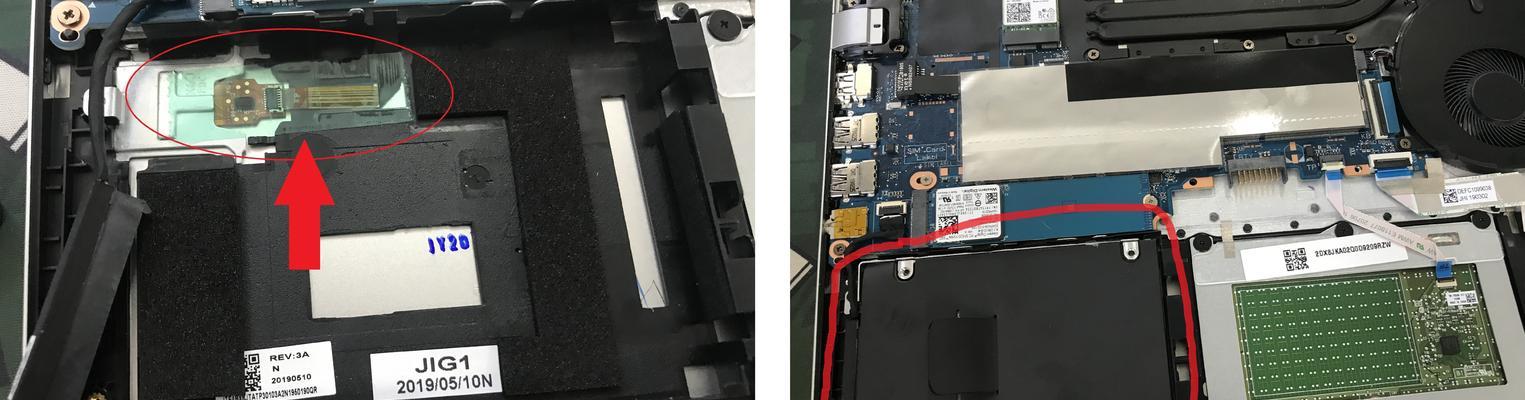
软件层面检查
在确认硬件连接无误之后,我们再通过软件层面检查硬盘是否被正确识别。
步骤一:开启电脑
关闭电脑机箱侧板,并重新连接电源,然后开启电脑。
步骤二:进入BIOS设置
电脑启动后,立即按下特定的快捷键(通常是F2、Del、Esc等),进入BIOS或UEFI设置界面。在“Boot”菜单下查看是否显示了机械硬盘的标识。
步骤三:操作系统识别检查
如果在BIOS中可以看到硬盘,接下来我们要检查操作系统是否也能正确识别到硬盘。
Windows系统:
1.右键点击“此电脑”或“计算机”,选择“管理”。
2.在弹出的计算机管理窗口中,选择“磁盘管理”。
3.查看右侧面的分区信息,是否出现了您新插入的机械硬盘。
macOS系统:
1.打开“磁盘工具”应用程序。
2.在磁盘工具中,查找是否列出了新的机械硬盘。
如果以上步骤中您的硬盘被系统正确识别,那么恭喜,您的机械硬盘已经正确插入了电脑。

常见问题与解决方法
问题一:硬盘在BIOS中可见,但操作系统未识别。
解决方案:首先检查硬盘数据线是否松动,必要时可以更换新的线材。确保电源供应稳定,如果电源有问题,可以尝试更换电源。
问题二:硬盘在BIOS中都不可见。
解决方案:可能是SATA端口或数据线有问题,尝试更换SATA数据线和端口。如果问题依旧,可能硬盘本身存在故障。

结语
通过以上详细步骤,您应该能够判断机械硬盘是否已经正确插入到电脑中。确保硬盘安装和连接的准确性,对于保障数据的完整性以及系统的稳定运行至关重要。如果在检查过程中遇到任何问题,可以根据本文提供的常见问题与解决方案进行针对性处理。希望本文能够帮助您顺利检查并解决机械硬盘的安装问题。
上一篇:电瓶车射灯走线的正确方法是什么?